Slik låser du PC-en og slår av skjermen med ett klikk
I Windows kan du låse PC-en av sikkerhetsgrunner ved å bruke Vinn + L snarvei. Hvis du ikke har endret standardinnstillingene for strømstyring, vil skjermen slås av etter 10 minutter. Windows tilbyr ikke en innebygd måte å slå av skjerm direkte på forespørsel ved å kjøre en kommando eller trykke på en knapp. Hvis du forlater PC-en over lengre tid, kan det være lurt å låse PC-en og slå av skjermen umiddelbart med ett klikk. Det kan gjøres via et enkelt skript.
Annonse
For å få det til å fungere, må vi bruke freeware-verktøyet, Nirsoft Nircmd, som lar deg kontrollere ulike OS-parametere og funksjoner fra kommandolinjen. nedlasting NirCmdherfra.
- trykk Win + R snarveistaster sammen på tastaturet for å få opp Kjør-dialogen, og skriv deretter notatblokk inn i Kjør-boksen.
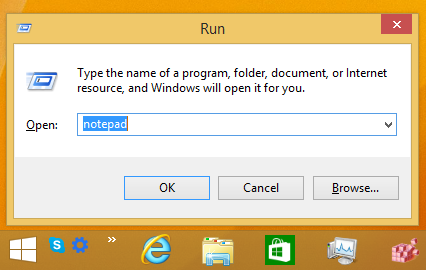
Tips: se vår ultimate listen over alle Windows-tastatursnarveier med Win-taster. - Kopier og lim inn følgende tekst i Notisblokk:
'Lås PC-en og slå av skjermen. '************************* ' Laget av Winaero. ' https://winaero.com. Dim WSHShell. Sett WSHShell=WScript. CreateObject("WScript. Shell") WSHShell. Kjør "Rundll32.exe user32.dll, LockWorkStation", 0. WSHShell. Kjør "nircmd.exe monitor async_off", 0. - I Notisblokk klikker du på Fil-menyen -> Lagre element. Dialogboksen 'Lagre som' vises. Bla til ønsket mappe der du ønsker å lagre skriptet og skriv "lock.vbs" med anførselstegn i "Filnavn" tekstboks (doble anførselstegn kreves for at filen skal lagres direkte som "lock.vbs" og ikke "lock.vbs.txt"):
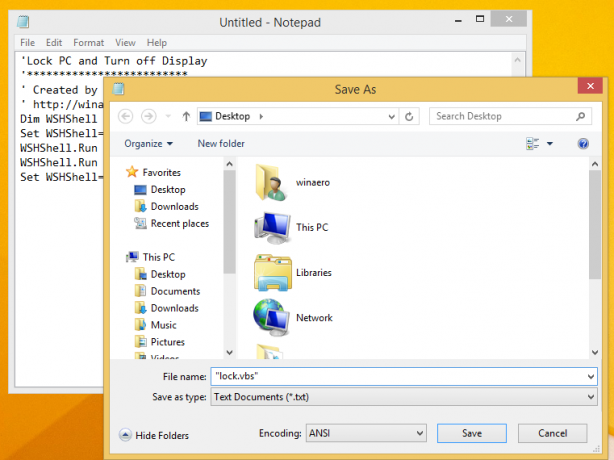
- Sett nircmd.exe du lastet ned tidligere i samme mappe. Du kan også kopiere NirCmd.exe til C:\Windows-katalogen. Dette er viktig slik at alle skript enkelt kan finne sin EXE.
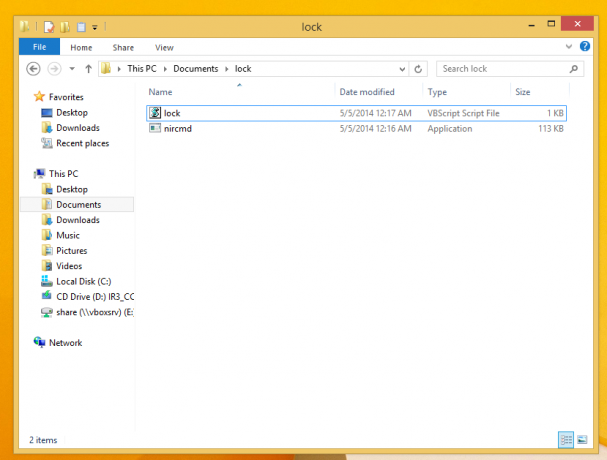
Det er alt. Du er ferdig. Dobbeltklikk nå 'lock.vbs'-filen. PC-en din vil bli låst og skjermen slås av. Du kan bruke dette trikset i Windows XP, Vista, Windows 7 og Windows 8/8.1.
Du kan også feste dette til oppgavelinjen ved å bruke Taskbar Pinner eller til startskjermen ved å bruke Pin til 8 og så endre ikonet ved hjelp av denne metoden.
